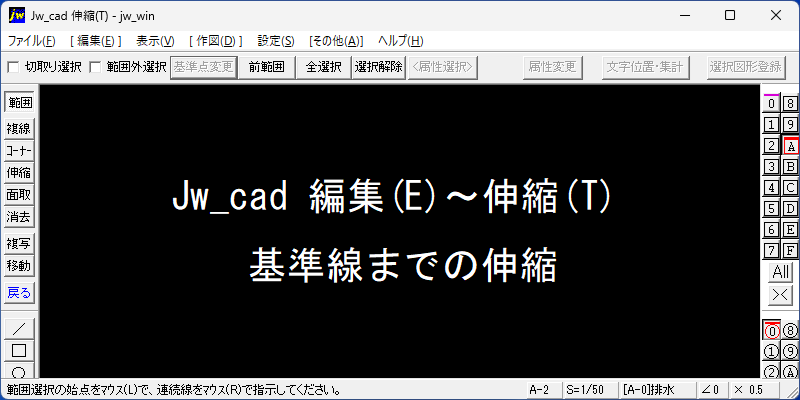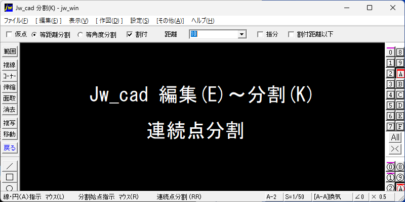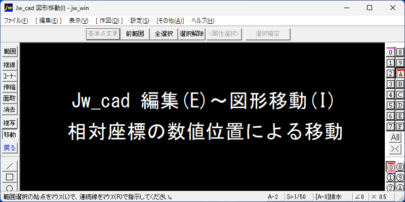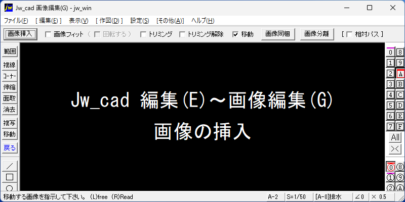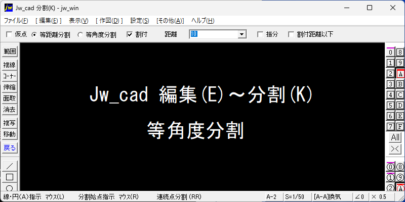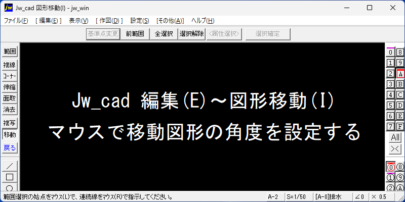線・円弧の端点を指定した位置まで伸縮する。
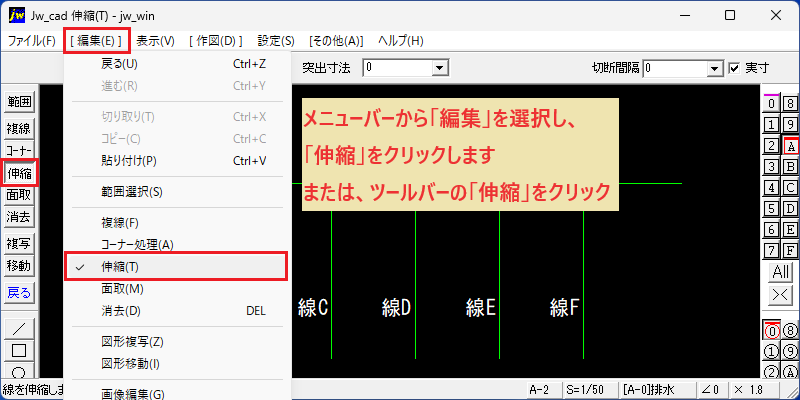
- [伸縮]コマンドを選択する。
- メニューバーから「編集」を選択し、「伸縮」をクリックします。または、ツールバーの「伸縮」をクリックします。
任意点までの伸縮
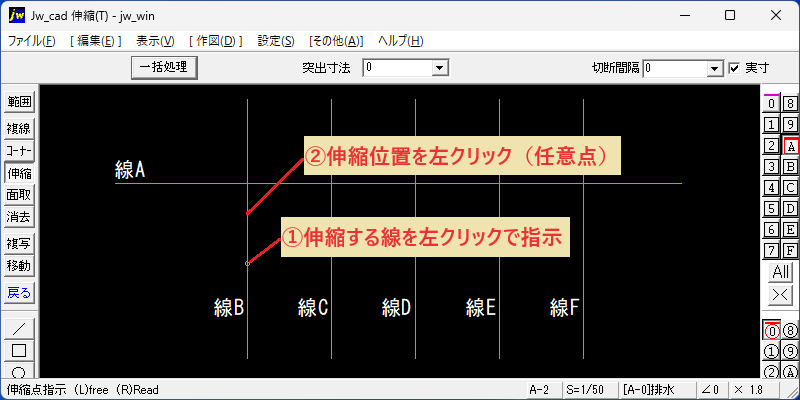
- 伸縮する線Bを左クリックで指示する。
- 伸縮位置を左クリック(任意点)で指示する。
左クリックは任意点
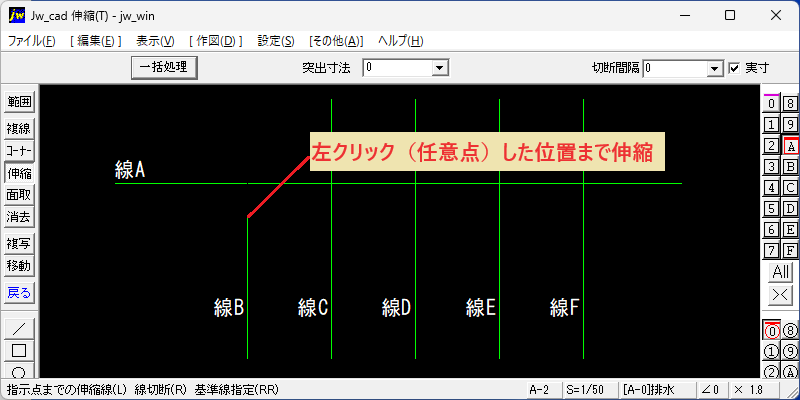
- 左クリックした任意点まで、線が伸縮されました。
読取点までの伸縮

- 伸縮する線Bを左クリックで指示する。
- 伸縮位置を右クリック(読取点)で指示する。
右クリックは読取点

- 右クリックした読取点(交点)まで、線が伸縮されました。
基準線までの伸縮
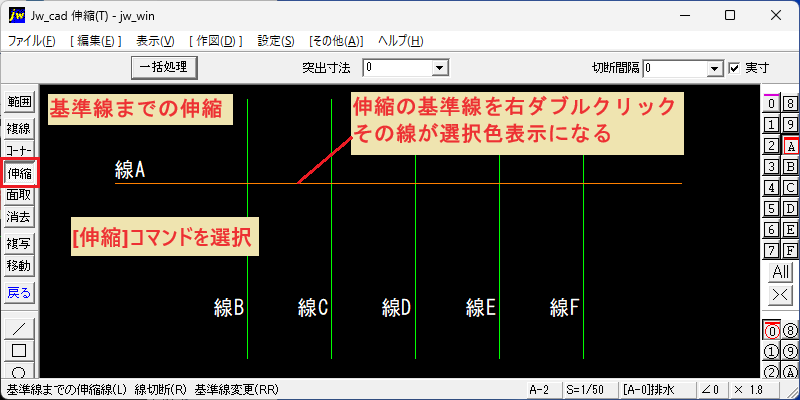
- [伸縮]コマンドを選択する。
- 伸縮の基準線を右ダブルクリックで指示する。基準線を指示すると、その線が選択色表示になる。
伸縮する線を左クリックで指示
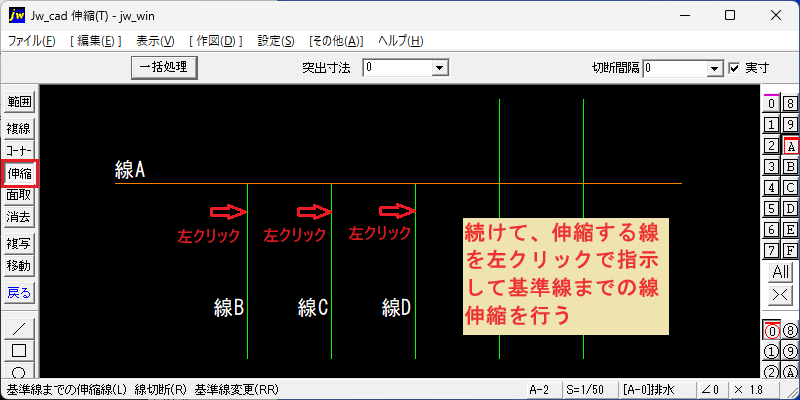
- 伸縮する線Bを左クリックで指示する。指示した線Bが基準線との交点まで伸縮する。
- 続けて、伸縮する線C~Dを左クリックで指示して基準線までの線伸縮を行う。
- 現在の基準線以外の線を右ダブルクリックで指示すると基準線が指示した線に変更される。
※円は伸縮が行えないので、後述の切断を行ってから伸縮を行う。
線の切断 [コーナー処理][面取]コマンドなどと同様に、線の切断も行える。
- [伸縮]コマンドで、切断する線・円弧を右クリックで指示してマウスを移動すると、右クリックした位置で線・円弧が切断される。
- コントロールバー[切断間隔]入力ボックスに数値を指定すると、指定した間隔で線が切断される。コントロールバー[実寸]のチェックが外れている場合は、線の切断間隔は用紙寸法のmm単位になる。
- コントロールバー[実寸]にチェックを入れると、線の切断間隔は、実寸法(縮尺によって間隔が変わる)になる。m単位またはその他の単位(尺)が設定されている場合は、実寸法はその単位の寸法になる。
- 注)切断する位置は交点などの他の線・円弧がない位置を指示するように注意する。切断される位置は任意点になる。したがって、交点・中心点などの位置で切断する場合は[消去]コマンドを使用する。
この操作が必要な場面
- 通り芯や壁芯などを複線して作図した線の長さを整理。
- スリーブ図でハッチ(H)処理された部分の修正。
- 配管やダクトの線伸縮。
- タイル割付や天井割付の線伸縮。
- 機器リストや表などの枠線整理。
Jw_cadで設備図面をサポート|CAD-SHOP